三星手机怎么进入recovery模式刷机?
三星设备进入Recovery模式是进行系统维护、刷机或故障排查的重要操作,不同型号的三星手机进入方式可能略有差异,但核心逻辑一致,本文将系统梳理主流三星设备进入Recovery模式的详细方法、注意事项及常见问题解决方案,帮助用户顺利完成操作。
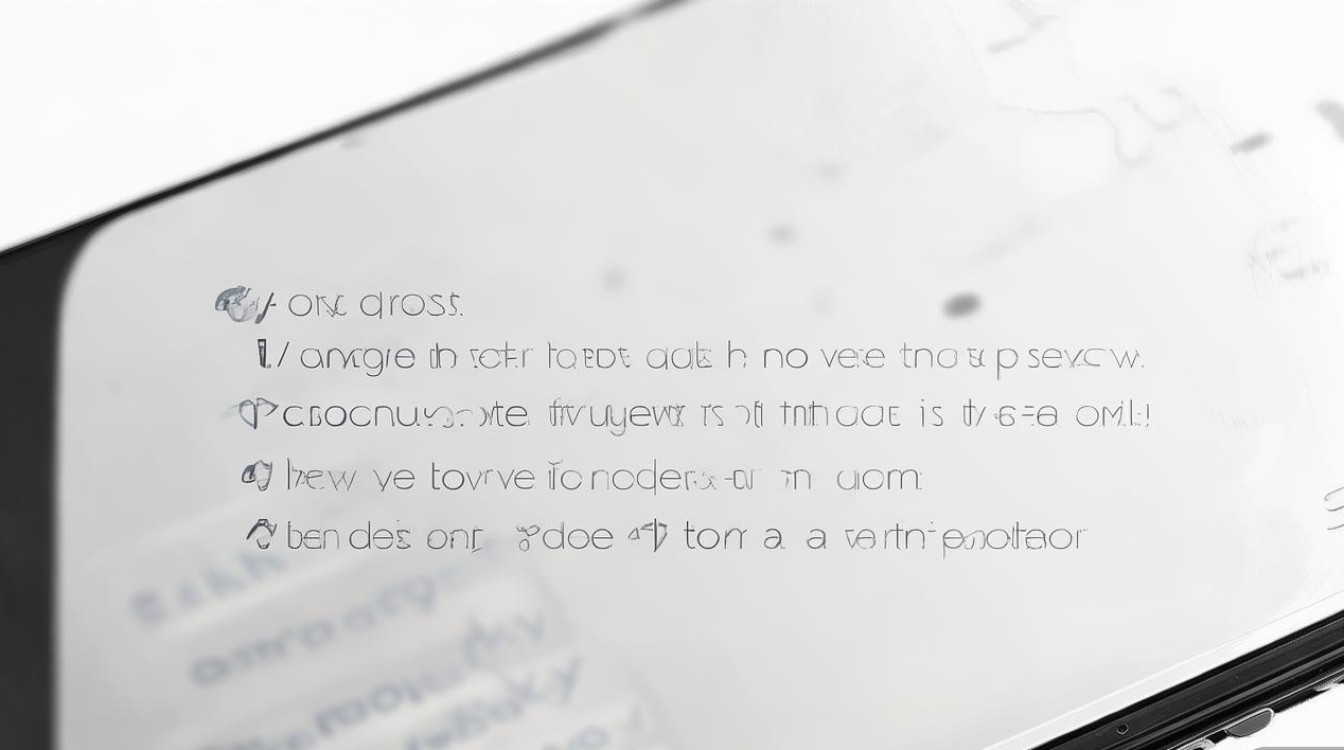
进入Recovery模式的通用方法
三星设备的Recovery模式通常分为官方Recovery(Stock Recovery)和第三方Recovery(如TWRP),用户根据需求选择即可,以下是通用进入步骤,适用于大多数三星机型:
通过组合键强制进入(最常用)
这是最直接的方式,适用于无***常开机或系统崩溃的情况:
- 完全关机:长按电源键,选择“关机”选项,确保设备完全断电(屏幕无任何显示)。
- 组合按键:根据不同机型,按下以下组合键并保持:
- 多数机型:音量上键 + 电源键
- 部分旧款机型(如Galaxy S7/S8):Home键(若有)+ 音量上键 + 电源键
- 折叠屏机型(如Z Fold系列):音量上键 + 电源键(部分需同时展开屏幕)
- 进入Recovery界面:设备震动后松开所有按键,若出现三星Logo或Android机器人图标,立即长按电源键直至进入Recovery菜单(通常显示为蓝色或黑色背景的文本界面)。
通过“紧急下载模式”引导进入
若组合键无效,可先进入“紧急下载模式”(ODIN模式),再通过ODIN工具刷入Recovery镜像:
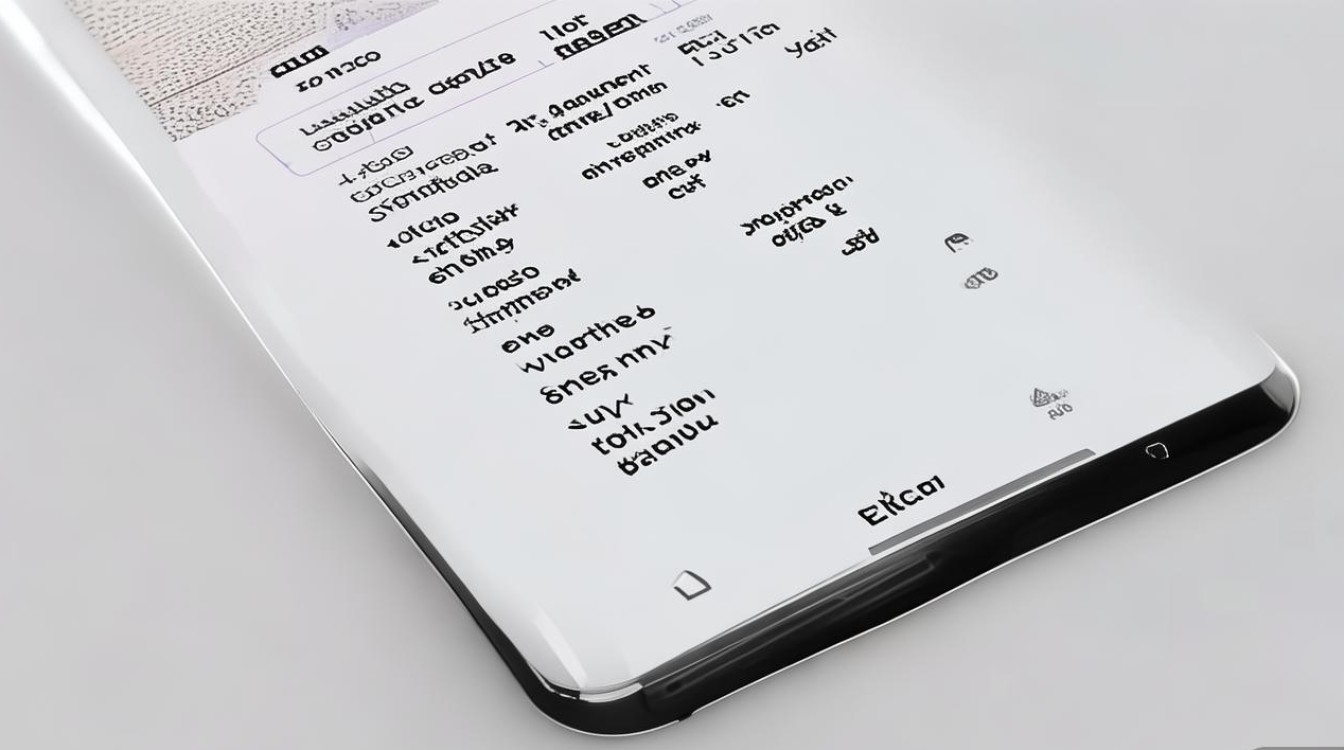
- 进入ODIN模式:关机后,同时按音量下键 + 电源键 + Home键(旧款)或音量下键 + 电源键(新款),出现“Downloading...”提示即成功。
- 连接电脑:使用原装数据线连接电脑,安装三星USB驱动,打开ODIN工具。
- 刷入Recovery:下载对应机型的Recovery镜像文件(文件名通常为
recovery.img),在ODIN界面点击“AP”或“PDA”选择该文件,勾选“Auto Reboot”,点击“Start”开始刷写,完成后设备会自动重启并进入Recovery模式。
不同机型的特殊进入方式
三星部分机型因设计差异,进入Recovery模式的方法略有不同,需针对性操作:
带Home键的旧款机型(如Galaxy S5/S6/S7 Edge)
- 步骤:完全关机后,长按Home键 + 音量上键 + 电源键,直到屏幕显示三星Logo,松开电源键但继续按住Home键和音量上键,直至进入Recovery菜单。
- 注意:部分机型需先进入“恢复模式”再手动切换至Recovery,具体可参考机型说明书。
无Home键的中高端机型(如Galaxy S20/S21/S22系列)
- 组合键:音量上键 + 电源键,长按约10秒,设备震动后立即松开,若未成功可重复尝试(部分机型需在三星Logo出现时快速松开电源键)。
- 快捷方式:若系统正常,可拨打
*#0*#进入工程模式,选择“Recovery”选项(部分运营商定制机可能不支持)。
折叠屏机型(如Galaxy Z Fold3/Z Fold4/Z Flip系列)
- 展开状态操作:展开屏幕后,完全关机,同时按音量上键 + 电源键,直至出现三星Logo时松开。
- 折叠状态操作:折叠状态下,按音量上键 + 电源键,部分机型需先展开屏幕再进入。
Recovery模式下的常用操作与功能
成功进入Recovery后,可通过音量键选择菜单,电源键确认,以下是核心功能及操作步骤:
官方Recovery主要功能
| 功能名称 | 作用说明 | 操作步骤 |
|---|---|---|
| Reboot system now | 重启设备 | 音量下键选中,电源键确认 |
| Apply update from ADB | 通过电脑刷入ZIP包(需开启USB调试) | 电脑命令行输入adb sideload update.zip |
| Wipe data/factory reset | 恢复出厂设置(清除所有数据) | 音量下键选中,电源键确认(需再次确认) |
| Wipe cache partition | 清除系统缓存(不影响数据) | 音量下键选中,电源键确认 |
| Apply update from internal storage | 从设备存储刷入ZIP包(需提前将刷机包放入内部存储) | 音量下键选中,电源键确认,选择ZIP文件 |
| Reboot to bootloader | 重启至Bootloader模式(ODIN模式) | 音量下键选中,电源键确认 |
第三方Recovery(如TWRP)特色功能
- 备份/恢复:支持完整系统备份(NAND Backup),可保存当前系统状态。
- 文件管理:内置文件浏览器,可直接删除系统文件或导入第三方应用。
- 高级 wiping:支持选择性清除分区(如Dalvik Cache、System等)。
- 主题切换:支持自定义Recovery界面主题。
注意事项与常见问题解决
进入Recovery前的准备工作
- 备份数据:恢复出厂设置或刷机会清除数据,提前通过“三星智能切换”或电脑备份重要文件。
- 电量充足:确保电量在50%以上,避免中途断电导致系统损坏。
- 下载正确镜像:刷入Recovery镜像时,务必选择与设备型号完全匹配的文件(可通过“设置-关于手机-型号”查询)。
常见问题及解决方法
-
问题1:组合键无反应,设备直接开机
原因:按键时机不对或设备电量不足。
解决:确保完全关机(长按电源键10秒以上),尝试快按组合键或延长按键时间;连接充电器充电10分钟后重试。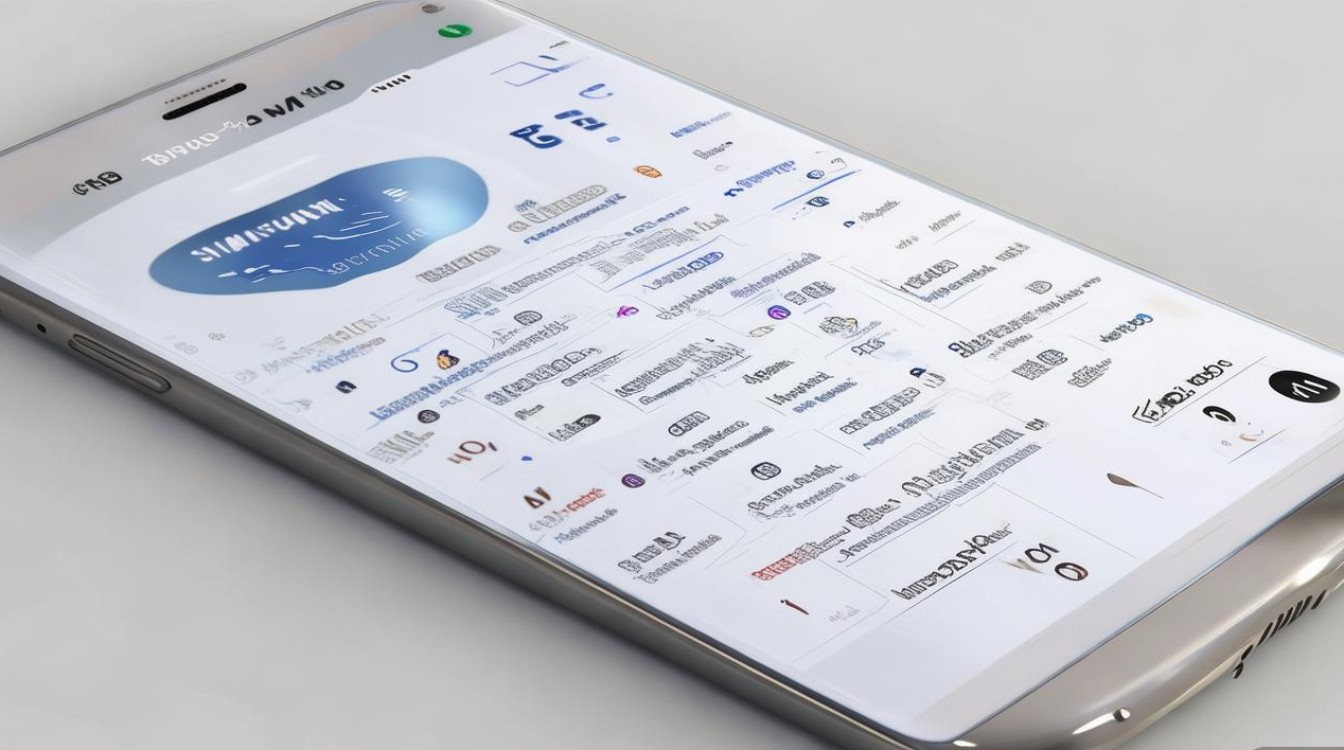
-
问题2:进入Recovery后卡在三星Logo
原因:Recovery镜像不兼容或文件损坏。
解决:通过ODIN重新刷写原厂Recovery(从三星官网下载对应机型的官方固件)。 -
问题3:Wipe操作后无法开机
原因:清除缓存或数据后未正确重启。
解决:进入Recovery,选择“Reboot system now”正常重启,首次开机可能较慢,请耐心等待。 -
问题4:第三方Recovery导致无法进入系统
原因:TWRP等第三方Recovery与官方系统不兼容。
解决:通过ODIN刷回原厂Recovery(下载官方固件中的CP、AP、CSC分区文件)。
进入三星设备的Recovery模式是刷机、故障排查的必备技能,用户需根据机型选择合适的方法,操作前务必备份数据、确认文件兼容性,避免因操作失误导致设备变砖,若遇到复杂问题(如无法进入ODIN模式),建议联系三星官方客服或前往授权维修点处理,确保设备安全,通过本文的指导,相信用户能轻松掌握Recovery模式的进入方法,为后续的系统维护打下基础。
版权声明:本文由环云手机汇 - 聚焦全球新机与行业动态!发布,如需转载请注明出处。




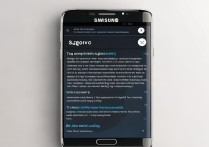

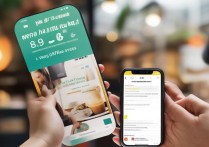





 冀ICP备2021017634号-5
冀ICP备2021017634号-5
 冀公网安备13062802000102号
冀公网安备13062802000102号